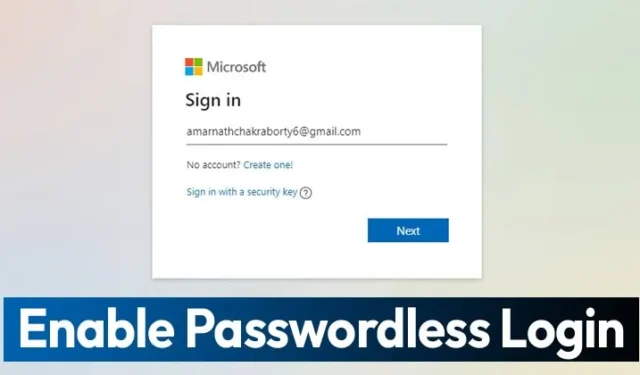
Нека си го признаем: паролите са били най-важното ниво на сигурност за всичко в нашия дигитален живот. От имейл до банкови сметки, всичко е защитено с парола.
Работата е там, че никой не обича паролите, защото са неудобни. Паролите също бяха основна цел за атаки. През годините Microsoft казваше, че бъдещето е без парола, а днес те въведоха нова функция за сигурност, която елиминира нуждата от парола.
Ако имате акаунт в Microsoft, вече можете да премахнете паролата. Всъщност Microsoft представи функция за акаунт без парола през март тази година. Но по това време функцията беше достъпна само за корпоративни потребители.
Как да използвате Microsoft акаунт без парола
Сега Microsoft реши да разшири тази функция за всички потребители. Така че, ако искате да активирате функцията за влизане без парола във вашия акаунт в Microsoft, вие четете правилното ръководство.
По-долу сме споделили подробно ръководство за използване на акаунт в Microsoft без парола.
1. Отидете в Google Play Store или магазина за приложения за iOS и изтеглете приложението Microsoft Authenticator на вашето мобилно устройство.
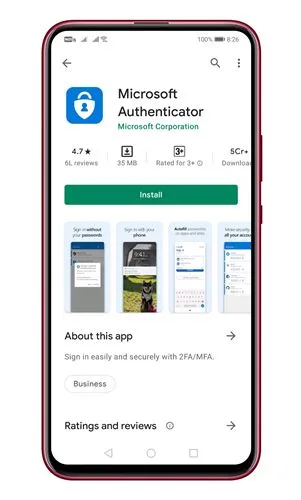
2. Сега от уеб браузъра на вашия настолен компютър влезте в своя акаунт в Microsoft и щракнете върху „Сигурност“ опция.
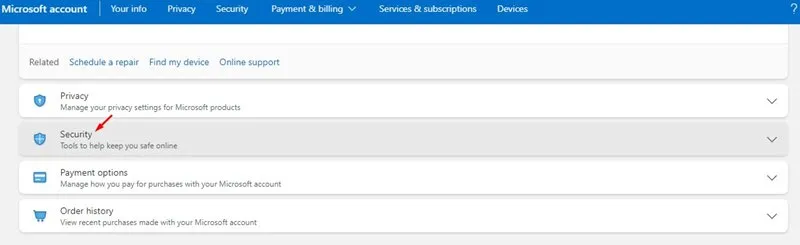
3. Под Основи на сигурността щракнете върху бутона Първи стъпки зад опциите за Разширена защита.
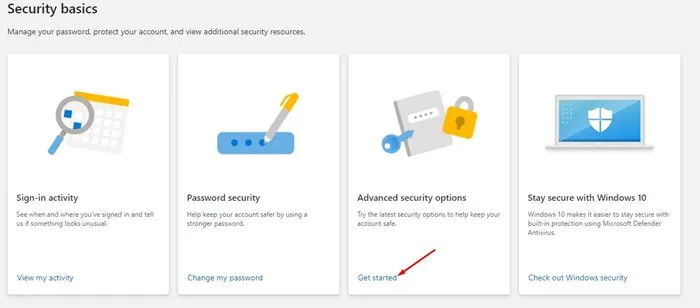
4. Под Допълнителна сигурност намерете опцията Акаунт без парола. След това щракнете върху опцията Включване за премахване на паролата.
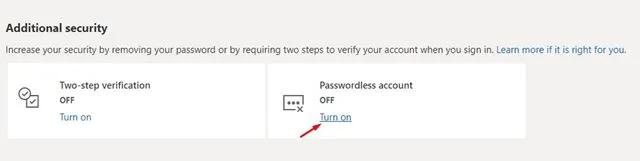
5. В изскачащия прозорец щракнете върху бутона Напред .
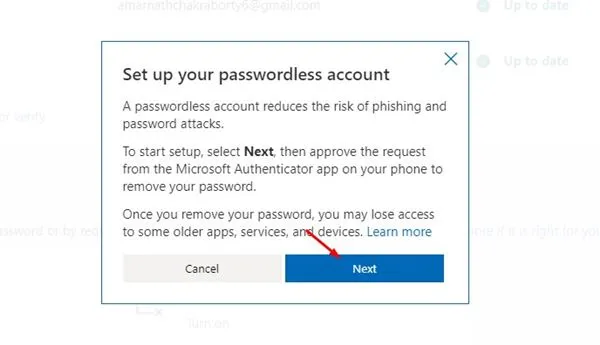
6. Сега проверете приложението Authenticator на вашия смартфон и одобрете заявката за премахване на парола.
7. За да премахнете паролата от вашия акаунт, докоснете бутона Одобряване в приложението Microsoft Authenticator.

Това е! Ти си готов. Ето как можете да премахнете пароли от вашия акаунт в Microsoft.
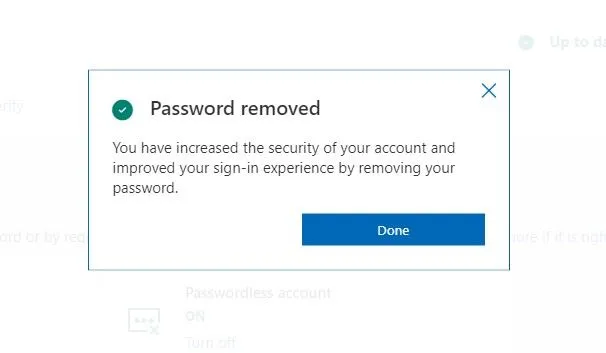
И така, това ръководство е всичко за това как да използвате акаунт в Microsoft без парола. Надявам се тази статия да ви е помогнала! Моля, споделете го и с приятелите си. Ако имате някакви съмнения, уведомете ни в полето за коментари по-долу.




Вашият коментар